この記事では、QNAP NASの2段階認証の設定方法について解説します。
QNAP NASのセキュリティ管理の必要性
NAS(Network Attached Storage)は、ネットワークを経由してデータの共有や保存ができる便利なデバイスです。
しかし、ネットワークを経由するというNASの特徴は、外部から保存データにアクセスされる可能性があるということでもあります。
ネットワークセキュリティは、各デバイス単体だけではなく、オフィス全体のセキュリティサーバーやUTMなど、複数の手段を組み合わせて構築します。
それに加えて、NAS内のデータを守るためには、NASへアクセスするための認証設定を行うことが重要です。
QNAP NASでは、管理画面であるQTSへアクセスする際に2段階認証を行い、セキュリティを高める設定とすることができます。
なお、2段階認証については、以下の記事もご参照ください。
セキュリティをしっかりしたい、タブレットに生体認証や多要素認証を導入するには
QNAP NASの2段階認証の方法を解説
ここからは、QNAP NASでの2段階認証の設定方法を解説します。
QNAP NASでの2段階認証は、通常のユーザー名とパスワードに加えて、セキュリティコードの入力によって認証を行うという方法です。
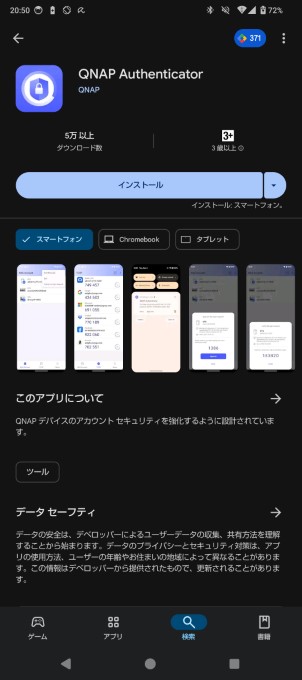
この機能を使うために、まずスマートフォンで「QNAP Authenticator」のアプリを入手します。
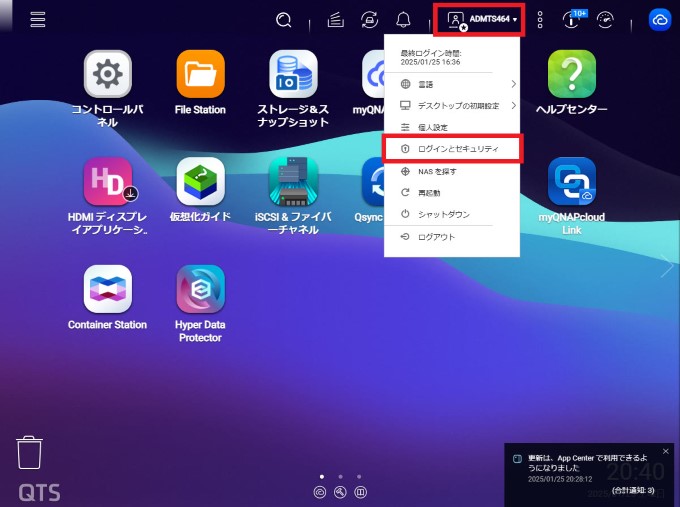
次に、QTSでログインしているユーザー名が表示されている部分をクリックし「ログインとセキュリティ」のメニューに入ります。
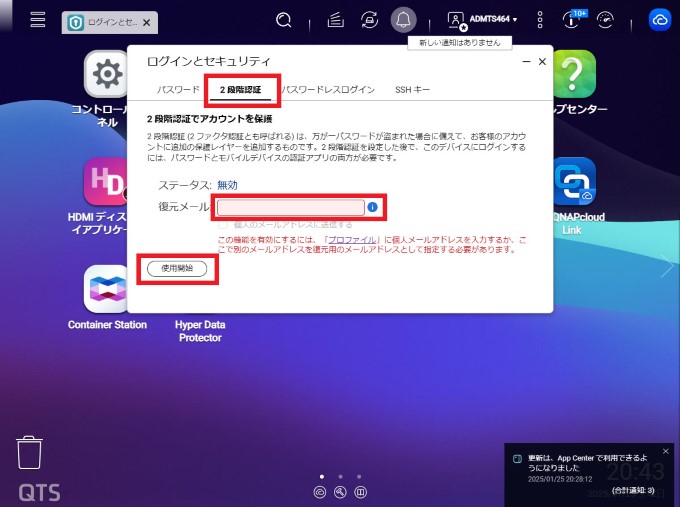
「2段階認証」のタブを開きます。
「復元メール」の欄に、有効なメールアドレスを入力し「使用開始」をクリックします。
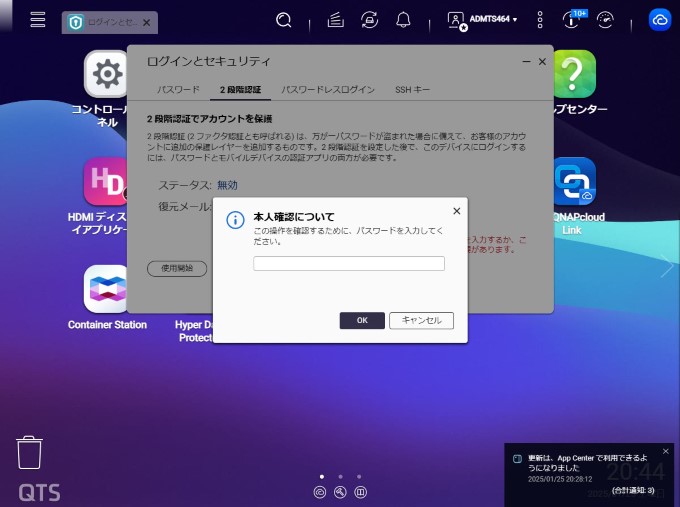
ログインしているユーザーのパスワードを入力し「OK」をクリックします。
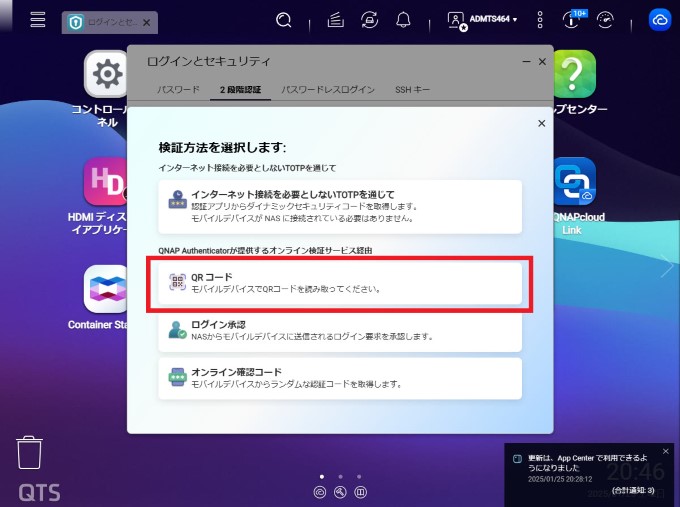
表示される選択肢のうち「QRコード」を選択します。
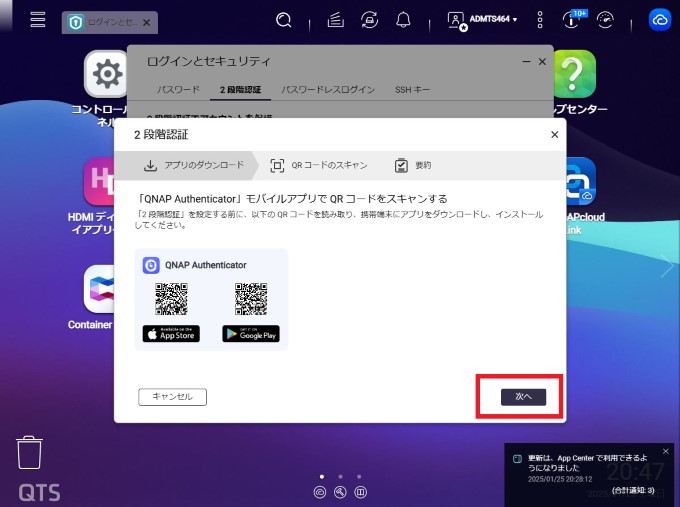
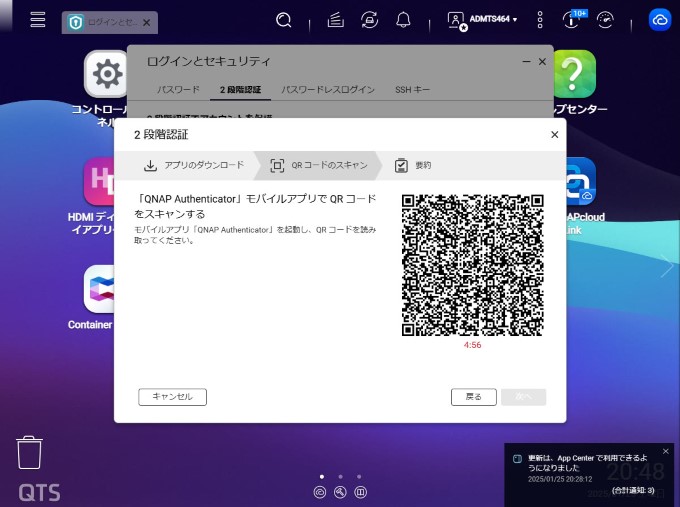
認証用のQRコードが表示されます。
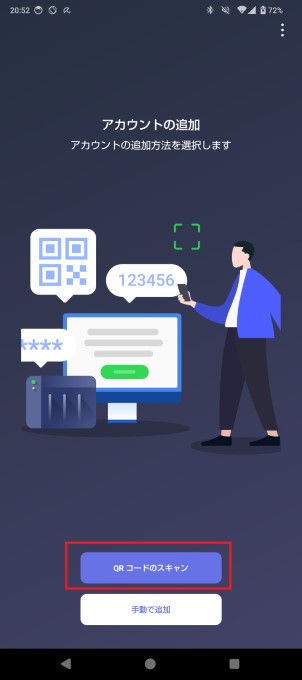
使用しているスマートフォンで「QNAP Authenticator」を起動し、このQRコードを読み取ります。
QRコードを読み取った後は画面に表示される案内どおりに進んでいきますが、QNAP NASを登録するために「QNAP Account」でのログインが必要となります。
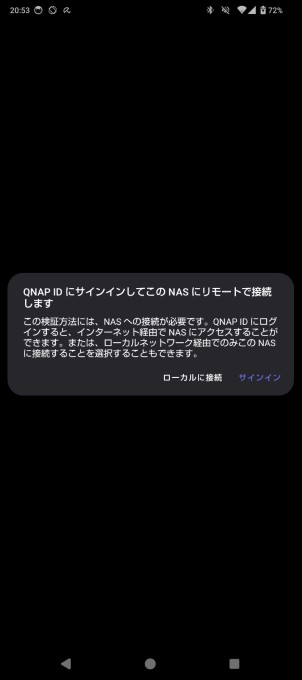
事前に登録していない場合には、この画面で登録しましょう。
アカウントの追加が完了したら、QTSの画面に戻ります。
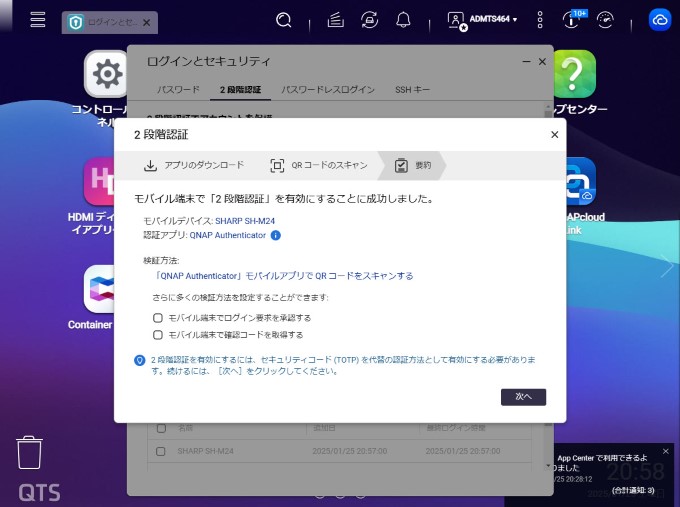
QNAP Accountでのログインが完了した旨の表示を確認し「次へ」をクリックすると、認証アプリによるセキュリティコード入力画面に移ります。
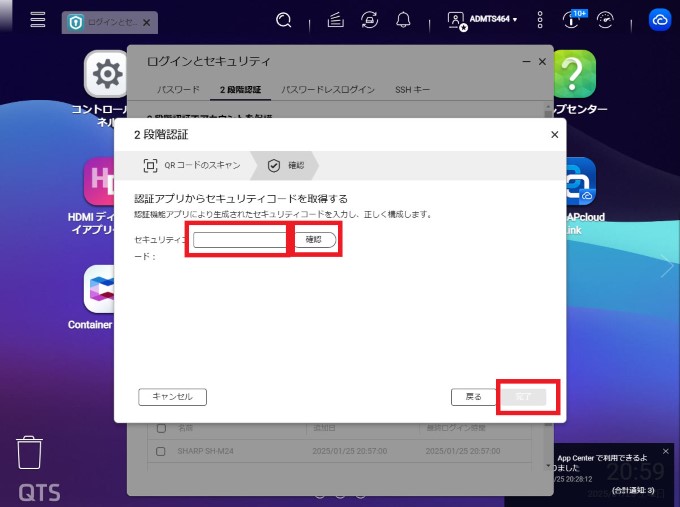
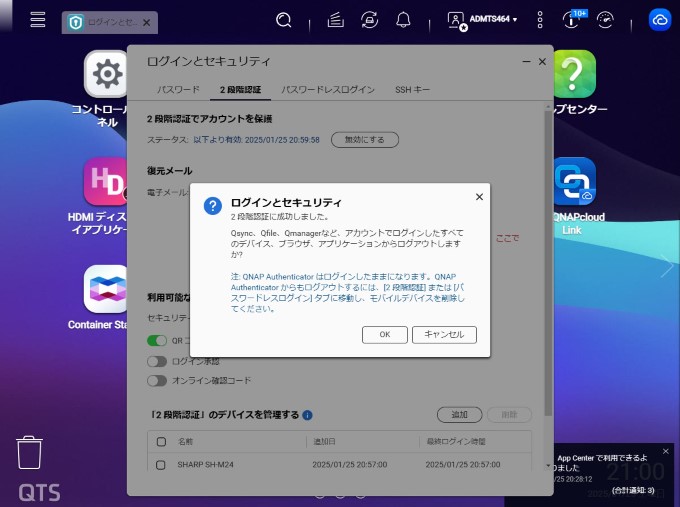
スマートフォンの「QNAP Authenticator」を開き、表示されたセキュリティコードをQTSに入力して「確認」「完了」をクリックすれば、2段階認証の有効化は完了です。
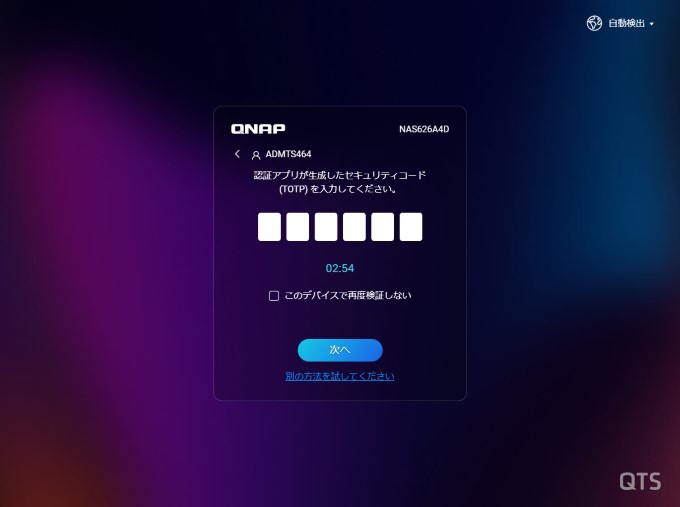
この操作が完了すると、次回のQTSへのログインの際に、ユーザー名・パスワードの入力後にセキュリティコードを求める画面が表示されるようになります。
QNAP NASの2段階認証にアクセスできない時の対処法
2段階認証は、基本的に設定したスマートフォンのQNAP Authenticatorによって行います。
しかし、QNAP Authenticatorをインストールしたデバイスの故障や紛失など、セキュリティコードにアクセスできない場合には、NAS本体からログイン認証情報をリセットするしかありません。

ログイン認証情報のリセットは、NAS本体の背面にあるリセットボタンを押下して行います。
このリセットボタンを3~5秒間押下すると、2段階認証は無効になります。
なお、リセットボタンの動作については、以下の記事も参照してください。
QNAP NASのリセット方法を解説|具体的な手順やポイントまで詳しく紹介
まとめ
この記事では、QNAP NASの2段階認証について解説しました。
2段階認証の設定は、NASのセキュリティを高め、ビジネス環境でのより安全な活用が可能となります。
安全性を高めるための設定項目のひとつとして、この記事を参考に2段階認証の導入を検討してみてください。
他の設定や使い方に関しては以下をご覧ください。
ビジネスに必要なIT機器の導入をサポートいたします
